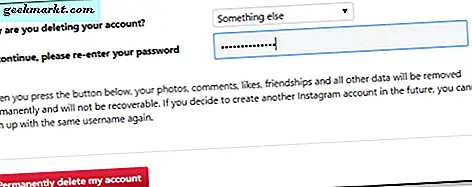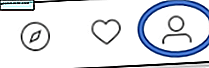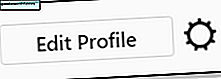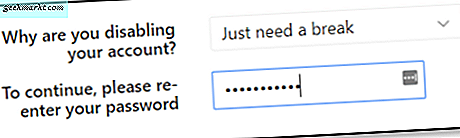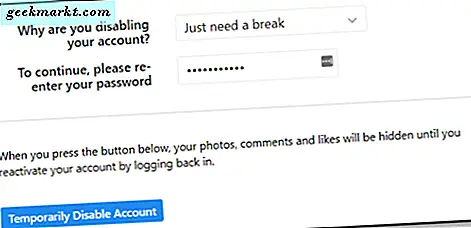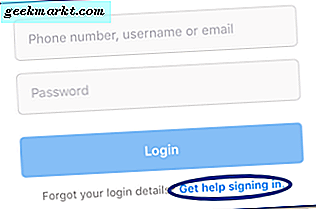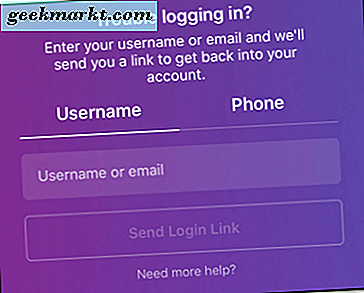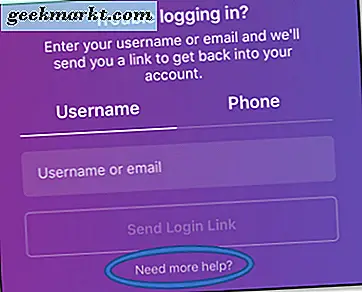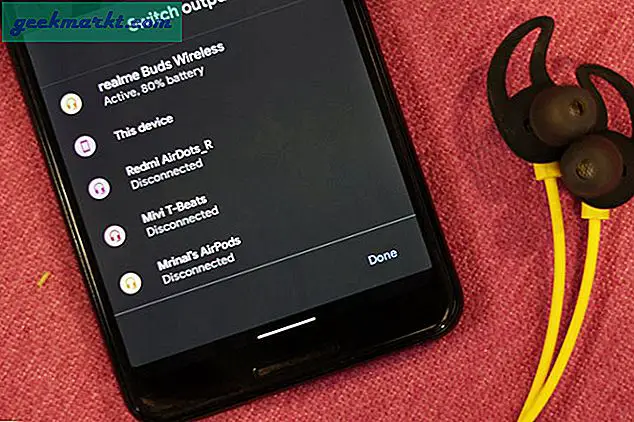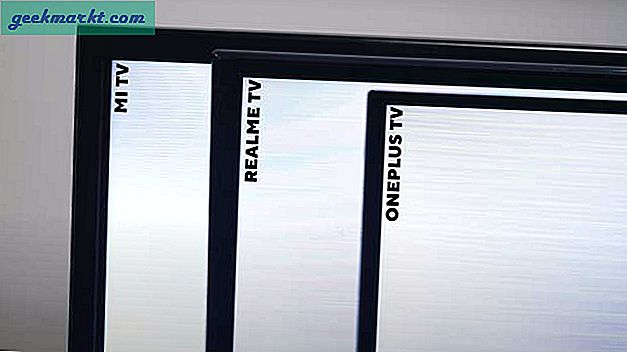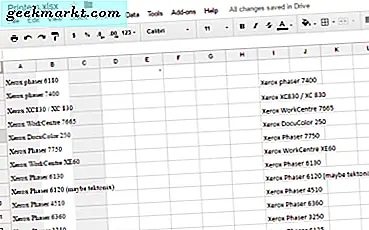शायद आप सोशल मीडिया से थके हुए हैं। हो सकता है कि आपको कली में एक Instagram स्नैपिंग लत को निपटाए। शायद आप चिंतित हैं कि आपका खाता हैक कर दिया गया है और आप चीजों को बंद करना चाहते हैं।
जो कुछ भी आपका कारण है, आप उस Instagram खाते को हटाना चाहते हैं। फेसबुक के विपरीत, जो आपके इंस्टाग्राम खाते को हटाने और इसके साथ भाग लेने के लिए ऐतिहासिक रूप से एक दुःस्वप्न रहा है, और आपके बारे में सब कुछ आपके विचार से आसान है।
अपना Instagram खाता हटाएं
इसका वास्तव में क्या मतलब है? खैर ... वास्तव में यह कैसा लगता है।
Instagram आपके खाते और उस पर सबकुछ हटा देगा। इसका मतलब है कि आपकी सभी तस्वीरें, पसंद और टिप्पणियां स्थायी रूप से हटा दी जाएंगी - स्थायी रूप से शब्द पर जोर दें।
यदि आप अपना खाता पूरी तरह से हटाने के बाद अपना मन बदलते हैं, तो कठिन। आप पुराने खाते को पुनर्जीवित नहीं कर सकते हैं, और आप हटाए गए डेटा को वापस नहीं ला सकते हैं। आप एक ही उपयोगकर्ता नाम के साथ एक नया खाता बना सकते हैं, लेकिन आप स्क्रैच से शुरू करेंगे।
तो, आप अपना खाता कैसे हटाते हैं?
- अपने मोबाइल डिवाइस या डेस्कटॉप पर विशेष खाता हटाएं पृष्ठ पर जाएं।
- अगर आपको ऐसा करने के लिए कहा जाता है तो लॉगिन करें।
- ड्रॉप डाउन मेनू से हटाने के लिए एक कारण का चयन करें। आगे बढ़ने के लिए आपको यह करना होगा।

- अपना खाता पासवर्ड दोबारा दर्ज करें।

- मेरे खाते को स्थायी रूप से हटाएं क्लिक या टैप करें।
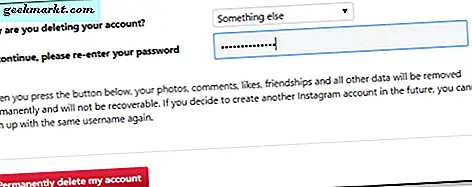
लेकिन आपके मूल्यवान डेटा के बारे में क्या? क्या ऐप को अलविदा कहने से पहले अपने Instagram फ़ोटो को सहेजने का कोई तरीका है?
Instagram में ऐप के भीतर ऐसा करने का कोई तरीका नहीं है, लेकिन आप इसे हटाने से पहले अपने डेटा को डाउनलोड करने के लिए Instaport जैसे ऐप्स का उपयोग करके तृतीय पक्ष सहायता प्राप्त कर सकते हैं।
अपने Instagram खाते को अक्षम करें
यदि आप ब्रेक की तलाश में हैं, तो धक्का न दें। हो सकता है कि आपको वापस आने से पहले प्रतिबिंबित करने के लिए थोड़ी देर की आवश्यकता हो। इसे हटाने के बजाय अपने खाते को अक्षम करने पर विचार करें।
अक्षम करने से सबकुछ देखने से छिपा होगा। जहां तक आपके अनुयायियों का संबंध है, आप खाते को भी हटा सकते हैं। लेकिन जहां तक आप चिंतित हैं, आप किसी भी समय वापस लॉग इन करके वापस लौट सकते हैं, और ऐसा होगा जैसे आप कभी नहीं छोड़े गए।
तो, आप अपना खाता कैसे अक्षम करते हैं?
- अपने फोन या कंप्यूटर से Instagram.com पर जाएं। आप ऐप से ऐसा नहीं कर सकते हैं।
- अगर आपको ऐसा करने के लिए कहा जाता है तो लॉगिन करें।
- ऊपरी दाएं कोने में प्रोफ़ाइल आइकन पर क्लिक या टैप करें।
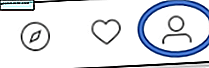
- प्रोफ़ाइल संपादित करें पर क्लिक या टैप करें ।
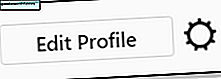
- नीचे स्क्रॉल करें और जमा करें के रूप में अस्थायी रूप से मेरे खाते को अक्षम करें टैप करें।

- आपसे पूछा जाएगा कि आप ऐसा क्यों कर रहे हैं। ड्रॉप डाउन मेनू से एक विकल्प का चयन करें।
- अपना खाता पासवर्ड दोबारा दर्ज करें।
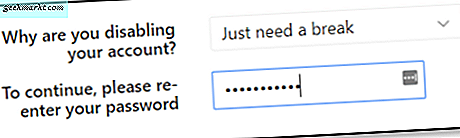
- अस्थायी रूप से अक्षम खाता पर क्लिक या टैप करें ।
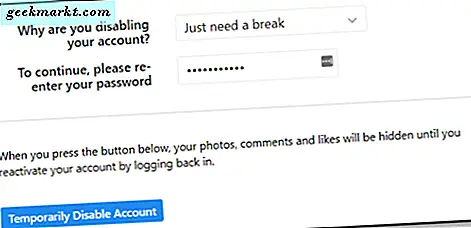
लॉगइन होने मे दिक्कत आ रही है
यदि आप यहां हैं क्योंकि आपको हैक किया गया है और आप अपनी व्यक्तिगत जानकारी की रक्षा करना चाहते हैं, तो आप उपरोक्त चरणों को पूरा करने के बजाय आसान कह सकते हैं। दुर्भाग्यवश, पहले लॉग इन किए बिना खाते को हटाने या अक्षम करने का कोई तरीका नहीं है। न ही आप Instagram से अपील करने के लिए अपील कर सकते हैं।
यदि आप अपना पासवर्ड याद नहीं कर सकते हैं, तो इसे पुनर्प्राप्त करने के लिए इन चरणों का पालन करें।
- ऐप खोलें
- लॉगिन फ़ील्ड के तहत साइन इन करने में सहायता प्राप्त करें टैप करें ।
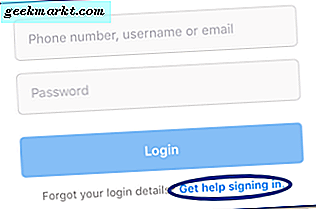
- यदि आपके पास एंड्रॉइड है, तो निम्न पर चुनें: उपयोगकर्ता नाम या ईमेल का उपयोग करें, एक एसएमएस भेजें, या फेसबुक के साथ लॉग इन करें ।
- यदि आपके पास आईओएस है, तो निम्न में से कोई एक चुनें: उपयोगकर्ता नाम या फ़ोन ।
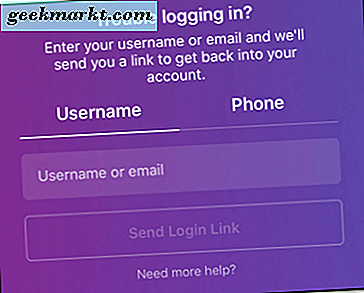
- अपने चयन के बाद संकेतों का पालन करें।
अगर आपको लगता है कि आपको हैक किया गया है, तो हो सकता है कि हैकर आपके रिकवरी जानकारी को बदलने के बारे में कितना गहन है, इस पर निर्भर करता है कि आप इनमें से एक या सभी विधियों का उपयोग नहीं कर पाएंगे।
- ऐप खोलें
- लॉगिन फ़ील्ड के तहत साइन इन करने में सहायता प्राप्त करें टैप करें ।
- वह विकल्प चुनें जो आपको अपना उपयोगकर्ता नाम दर्ज करने की अनुमति देता है।
- टैप अधिक मदद चाहिए?
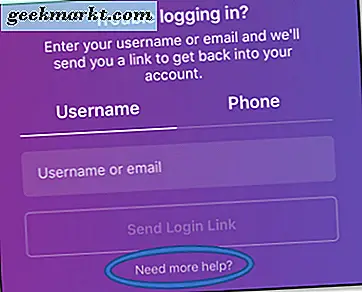
यहां से, आप Instagram से संपर्क करने के लिए संकेतों का पालन कर सकते हैं। वे आपको खाते के बारे में जानकारी के बारे में पूछेंगे, जैसे पिछले पासवर्ड, रिकवरी जानकारी आदि। यदि आप विश्वास कर रहे हैं, तो यह काम कर सकता है। लेकिन कोई गारंटी नहीं है।

अब अगर हाई स्कूल के बाद से उस पुराने माईस्पेस खाते को ढूंढना और हटाना आसान हो गया था।